Winamp ist eines der beliebtesten Musikhörprogramme. Unter den Funktionen ist die individuelle Einstellung für jeden Benutzer zu erwähnen. Eine breite Palette von Equalizer-Optionen ermöglicht es Ihnen, den gewünschten Klang zu erzielen.
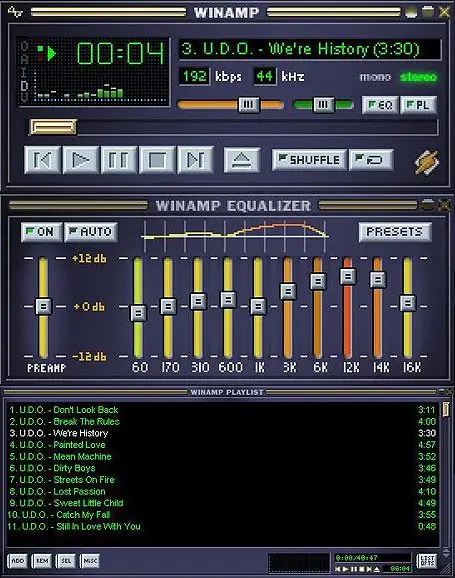
Anweisungen
Schritt 1
Führen Sie das Programm aus. Wenn der Equalizer nicht standardmäßig angezeigt wird, klicken Sie mit der rechten Maustaste auf das Programmfenster und wählen Sie "Grafischer Equalizer" oder verwenden Sie die Tastenkombination Alt + G. Drücken Sie die Ein-Taste, um es einzuschalten.
Schritt 2
Die Fähigkeiten des Programms ermöglichen es Ihnen, die automatische Anpassung des Equalizers zu verwenden. Drücken Sie dazu die Auto-Taste. Der Frequenzpegel wird durch die Algorithmen der Anwendung selbst geregelt.
Schritt 3
Darüber hinaus verfügt das Programm über vorgefertigte Equalizer-Einstellungen. Wählen Sie dazu "Presets" - "Load" - "Blank". Es öffnet sich ein Fenster mit einer Liste von Presets, die nach Musikgenre (Club, Rock, Dance, Reggae, Klassik), Wiedergabeort (Large Hall, Party, Flat) und Gerätetyp (Laptop-Lautsprecher) benannt sind. Wählen Sie eine der Voreinstellungen aus und klicken Sie auf Herunterladen.
Schritt 4
Sie können den Ton selbst einstellen. Der Equalizer in Winamp hat zehn Parameter: 60 Hz, 170 Hz, 310 Hz, 600 Hz, 1 kHz, 3 kHz, 6 kHz, 12 kHz, 14 kHz, 16 kHz. Die Einstellung jeder der Frequenzen erfolgt über den Schieberegler. Werte können von -12 dB bis +12 dB eingestellt werden. Bewegen Sie die entsprechenden Schieberegler für jede Frequenz, um den gewünschten Klang zu erzielen. Das Hinzufügen niedriger Frequenzen verleiht dem Klang Volumen und Klang, hohe Frequenzen machen den Klang heller und klarer. Die Hauptsache ist, eine Balance zwischen niedrigen, mittleren und hohen Frequenzen zu finden.
Schritt 5
Die resultierenden Equalizer-Einstellungen können gespeichert werden. Wählen Sie dazu "Voreinstellungen" - "Speichern" - "Leer". Geben Sie den gewünschten Namen ein und klicken Sie auf die Schaltfläche "Speichern". Sie können mit dem Klang weiter experimentieren, ohne um die Sicherheit des erstellten Werkstücks zu sorgen. Sie können es jederzeit herunterladen, wenn Sie möchten.






